اگر برنامه برای طیف گسترده ای از کاربران طراحی شده باشد ، به طور معمول ، مجموعه آن شامل بسته های زبان مختلف است. برای برخی از برنامه ها ، کراکرها ایجاد می شوند. برای تغییر زبان در برنامه ، باید ویژگی های آن را در نظر بگیرید.
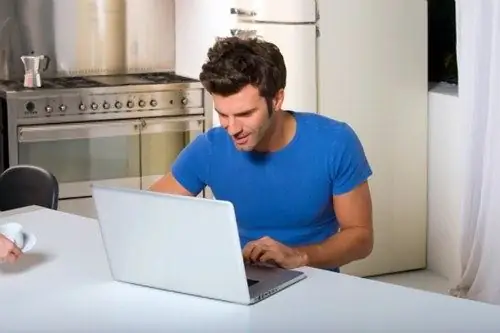
دستورالعمل ها
مرحله 1
در برنامه های چند زبانه ، از شما خواسته می شود که هنگام نصب زبان رابط را انتخاب کنید. ابتدا پنجره انتخاب زبان ظاهر می شود. برای تنظیم مقدار دلخواه از لیست کشویی استفاده کنید ، نصب برنامه به طور معمول ادامه خواهد یافت. اگر برنامه از قبل نصب شده است ، بررسی کنید که کدام روش برای شما مناسب است.
گام 2
اگر برنامه از چندین زبان پشتیبانی می کند ، تنظیمات آن را بررسی کنید. به عنوان مثال ، در نسخه های بعدی Adobe Photoshop ، ویرایش ، تنظیمات برگزیده و رابط را انتخاب کنید. در گروه گزینه UI Text Option ، زبان مورد نظر خود را با استفاده از لیست کشویی انتخاب کرده و برنامه را مجدداً راه اندازی کنید.
مرحله 3
در برنامه μTorrent بارگیری بسته زبان روسی بدون نصب مجدد خود برنامه امکان پذیر است. سرویس گیرنده تورنت را راه اندازی کرده و از نوار منوی بالا Help را انتخاب کنید. در منوی زمینه ، روی گزینه "بارگیری ترجمه" با دکمه سمت چپ ماوس کلیک کنید. با تمرکز بر قسمت اطلاعات ، تا پایان عملیات صبر کنید.
مرحله 4
در شرایطی که تغییر زبان رابط برنامه از طریق تنظیمات آن غیرممکن است ، آن را در اینترنت پیدا کرده و کرک (زبان انگلیسی یا فایلهای ترجمه برنامه به زبان دیگری که نیاز دارید) را در رایانه خود بارگیری کنید. در این حالت ، دو روش برای تغییر زبان وجود دارد.
مرحله 5
دستورالعمل های همراه با ترک را بخوانید. در یک حالت ، فقط باید فایل را با پسوند.exe اجرا کنید ، سپس برنامه به طور خودکار ترجمه می شود ، همه پرونده های لازم در فهرست برنامه با برنامه جایگزین می شوند. در حالت دوم ، باید فایل را با ترجمه خود کپی کرده و در پوشه برنامه قرار دهید ، و موافقت کنید که یک فایل را با پرونده دیگری جایگزین کنید.
مرحله 6
همچنین شرایطی وجود دارد که هیچ یک از روش ها مناسب نیستند. به عنوان مثال ، برای آنتی ویروس Avira هیچ تغییری در زبان از طریق تنظیمات وجود ندارد و اصولاً محلی سازی وجود ندارد. در این حالت ، شما باید برنامه موجود را حذف نصب کنید و نسخه را با زبان رابط مورد نیاز خود دوباره نصب کنید.







